很多时候,BBB的网络接口需要连接其他的设备进行.在工作的时候就无法跟电脑指向相互传输文件,此时可以用usb虚拟出一个网卡,usb模拟网卡的步骤可以查看看:
之前也有介绍BBB如何使用 RNDIS与windows进行通信,详细的可看:
beaglebone black ftp配置登录
这里可同通过usb的RNDIS需虚拟机通信,这有点类似于虚拟机支持多个网卡。
首先确定BBB已经配置了RNDIS且已经插到PC机上:
接下来在**正在运行**ubuntu虚拟机上进行添加一个网络如下图:

我一按价的网络,我选择的VMNET18这里是任意选择的,除了VMNET1和VMNET8其余的都可以。最后一定选择桥接模式,然后将其连接到对应的BBB生成的usb虚拟网口。
接下来关闭虚拟机的ubuntu系统。进入vmware的首页,按下图设置:
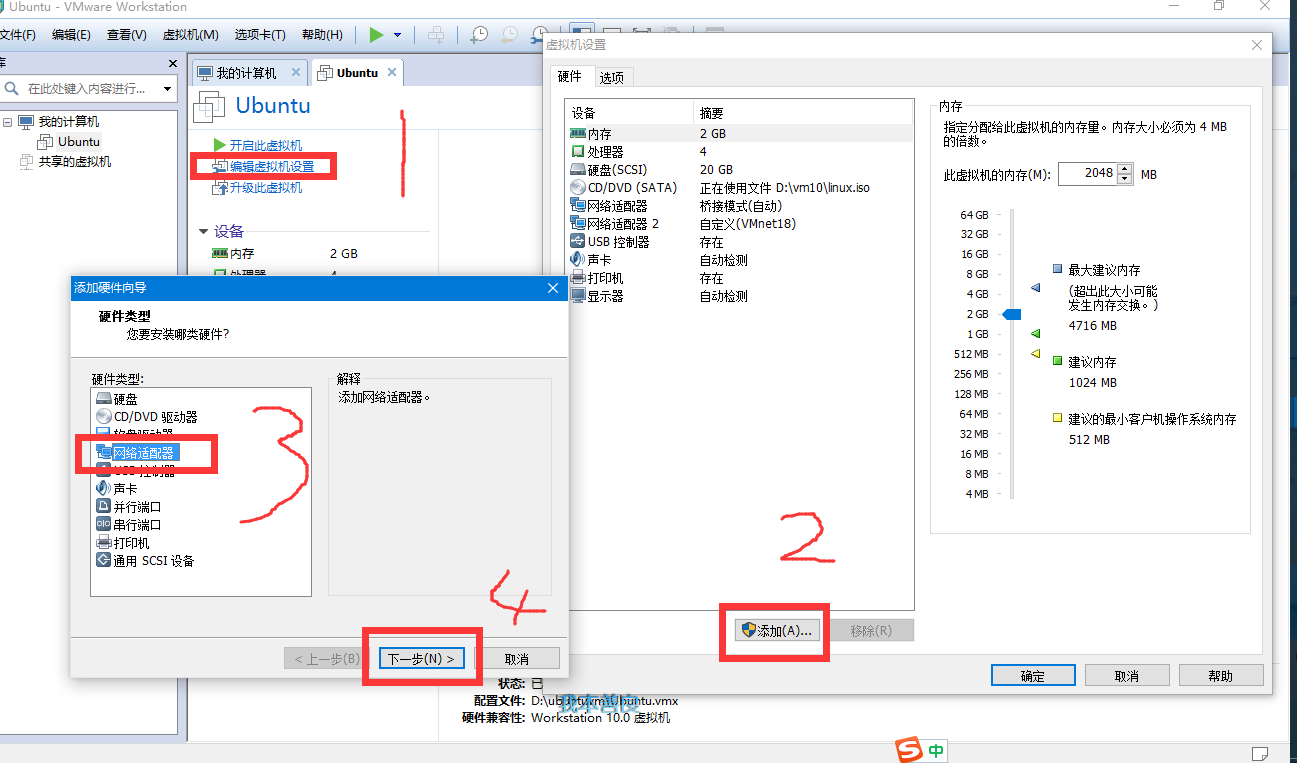
执行步骤4之后,提示出的硬件向导,这里选择自定义:特定虚拟网络。选择的对象就是刚才设置VMNET18。注意要勾选启动时连接。
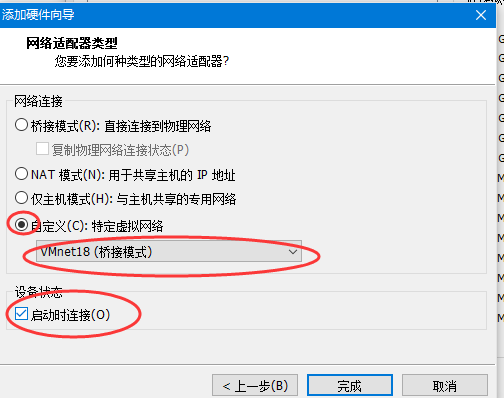
设置完毕后重新进入ubuntu,打开终端输入,设置ip和子网掩码:
sudo ifconfig eth1 192.168.7.6 net netmask 255.255.255.0 up
设置完毕后,添加文件:
vi /etc/network/interfaces
添加后如下:
# interfaces(5) file used by ifup(8) and ifdown(8)
auto lo
iface lo inet loopback
iface eth1 inet static
address 192.168.7.6
netmask 255.255.255.0
gateway 192.168.7.1
设置完毕后,重启ubuntu,试下就可以ping通板子BBB 192.168.7.2或者ping通windows系统 192.168.7.1
假如无法ping通BBB的话,可以在BBB的修改:
vi /etc/network/interfaces
修改后如下:
iface usb0 inet static
address 192.168.7.2
netmask 255.255.255.0
network 192.168.7.0
gateway 192.168.7.1
一切设置完毕后,就可以通过BBB的RNDIS与虚拟机痛心了,比如挂在NFS。